En la era dorada de los juegos, antes de que los chats de voz se convirtieran en la corriente principal, la alegría de jugar juegos cooperativos con amigos acurrucados alrededor de una sola consola no tenía paralelo. Recrear esta experiencia es más fácil de lo que piensas. Vamos a sumergirnos en cómo puede configurar el juego de pantalla dividida en Minecraft para Xbox Oome u otras consolas, asegurando que tenga todos los elementos esenciales como refrescos, bocadillos y, por supuesto, sus amigos listos para unirse a la diversión.
Tabla de contenido
- Detalles importantes
- ¿Cómo reproducir la pantalla dividida en Minecraft?
- ¿Cómo jugar Minecraft desde una consola?
- ¿Cómo dividir la pantalla Minecraft en línea?
Detalles importantes
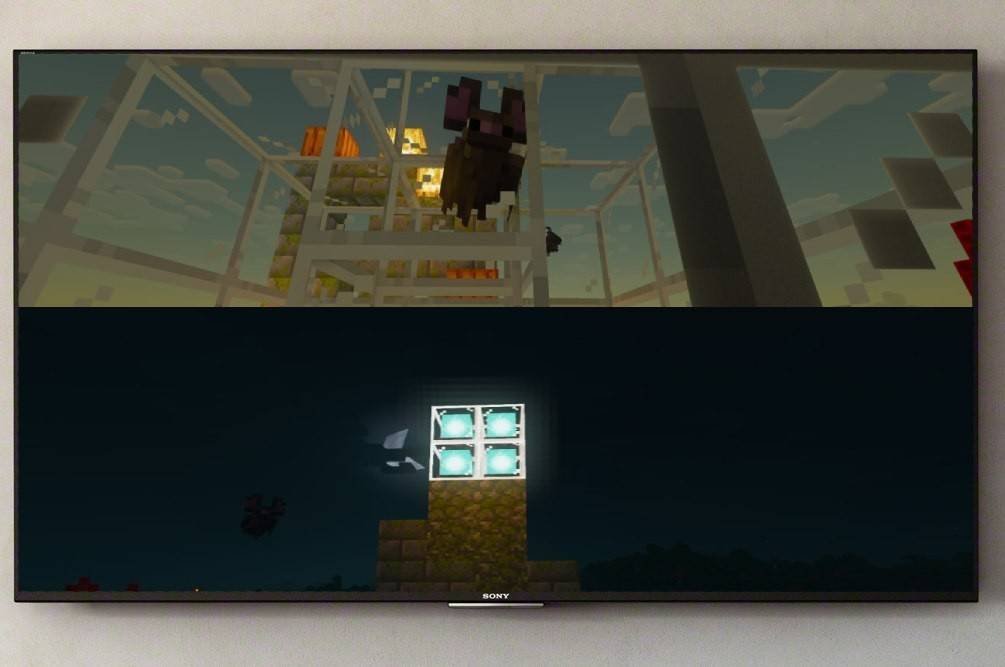 Imagen: ensigame.com
Imagen: ensigame.com
Primero, es crucial tener en cuenta que la función de pantalla dividida de Minecraft está disponible exclusivamente en consolas como Xbox, PlayStation y Nintendo Switch. Desafortunadamente, esta característica no es compatible con PC. Para disfrutar de la pantalla dividida, necesitará un televisor o pantalla que admita la resolución HD (al menos 720p), y su consola debe ser capaz de generar esta resolución. Al conectar su consola a la pantalla, se recomienda usar un cable HDMI, ya que establece automáticamente la resolución. Si está utilizando un cable VGA, es posible que deba ajustar manualmente la configuración en su Xbox o PlayStation.
¿Cómo reproducir la pantalla dividida en Minecraft?
 Imagen: ensigame.com
Imagen: ensigame.com
Minecraft ofrece opciones versátiles de pantalla dividida, lo que le permite jugar localmente o conectarse en línea para una experiencia multijugador más amplia. Exploremos cómo puede configurar esto.
¿Cómo jugar Minecraft desde una consola?
Para la pantalla dividida local, puede tener hasta cuatro jugadores en un dispositivo, siempre que tenga suficientes controladores. Si bien el proceso puede variar ligeramente dependiendo de la consola, aquí hay una guía general para comenzar:
 Imagen: ensigame.com
Imagen: ensigame.com
Comience conectando su consola al televisor con un cable HDMI. Inicie Minecraft y decida si desea comenzar un nuevo juego o continuar con uno existente. Asegúrese de deshabilitar la función multijugador en la configuración para mantener el juego local.
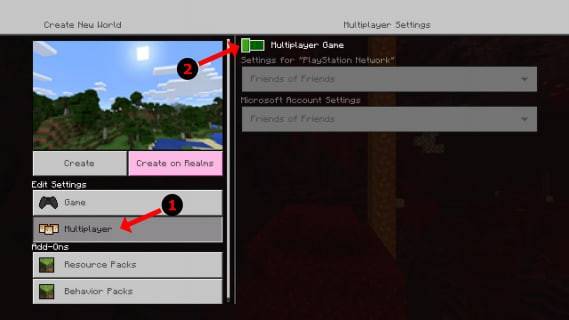 Imagen: Alphr.com
Imagen: Alphr.com
Elija la dificultad de su juego, la configuración adicional y los parámetros mundiales. Si estás reanudando un mundo guardado, puedes omitir este paso.
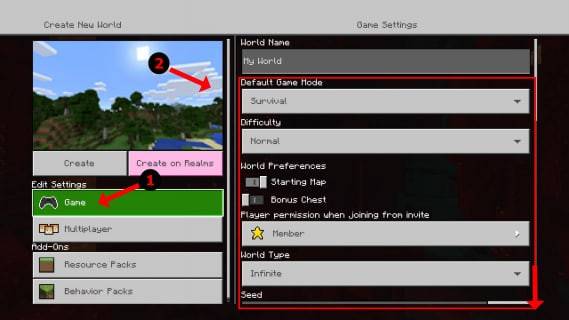 Imagen: Alphr.com
Imagen: Alphr.com
Una vez que todo esté configurado, presione el inicio y deje que se cargue el juego. Cuando comienza el juego, puedes activar jugadores adicionales. En una PlayStation, presione el botón "Opciones" dos veces; En una Xbox, el botón "Inicio" generalmente hace el truco.
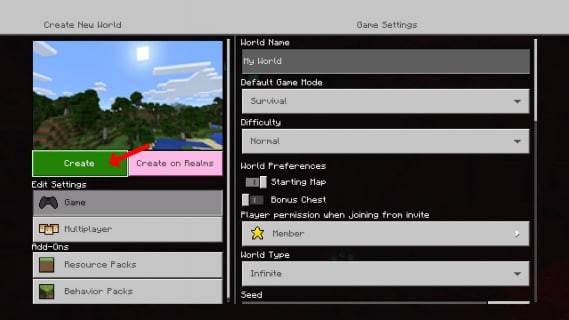 Imagen: Alphr.com
Imagen: Alphr.com
Inicie sesión en su cuenta, y una vez conectada, la pantalla se dividirá automáticamente en secciones, permitiendo que hasta cuatro jugadores se unan.
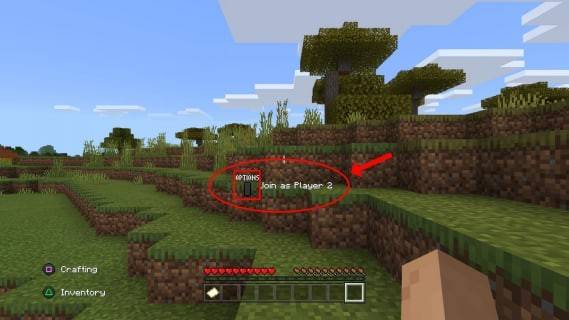 Imagen: Alphr.com
Imagen: Alphr.com
¡Eso es todo! Están listos para disfrutar de Minecraft de pantalla dividida con sus amigos.
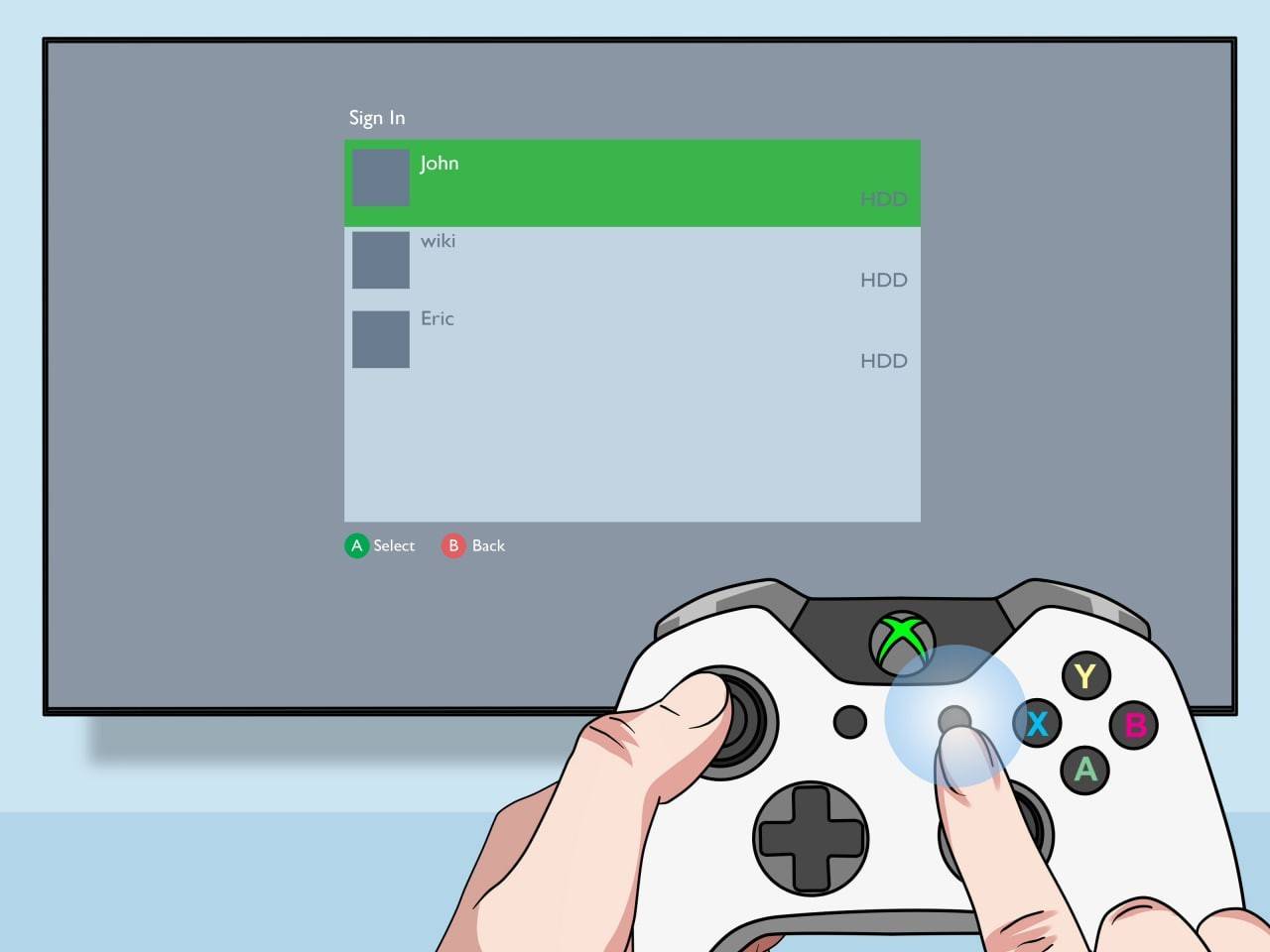 Imagen: pt.wikihow.com
Imagen: pt.wikihow.com
¿Cómo dividir la pantalla Minecraft en línea?
Es importante aclarar que no puede dividir la pantalla con otro reproductor en línea. La pantalla dividida es únicamente para el juego local de una consola. Sin embargo, puede mejorar su juego local invitando a jugadores en línea adicionales.
El proceso es similar a la configuración de un juego local. Inicie sesión en su cuenta, comience un juego, pero esta vez, habilite el modo multijugador. Luego puede enviar invitaciones a sus amigos "remotos" para unirse a su juego.
 Imagen: youtube.com
Imagen: youtube.com
Minecraft se destaca como un juego cooperativo superior, y jugar a la pantalla dividida con amigos puede traer un nivel único de disfrute. ¡Pruébalo y sumérgete en la diversión y la camaradería de los juegos juntos!








